Шта да урадите ако флеш уређај стоји из снимања

- 2858
- 284
- Mr. Dennis Cassin
Упркос растућој популарности складишта у облаку, Фласх Дискови су и даље најчешћи средства за чување информација. Да га заштити од неовлашћеног брисања, преноса или увођења нових података, постоји посебан. Понекад се, међутим, не успева, а незаштићени погон даје грешку приступа. Смислимо како да се носимо са тим.

Разлози за грешку "Диск је заштићен од снимања: уклоните заштиту или користите други диск"
Ако се прозор појави са таквом грешком, диск се не форматира и не жели да копира датотеке, може доћи до више разлога за то:
- Фласх Дриве је заправо неисправан, а натпис "Диск је заштићен од снимања" Појавио се случајно, јер рачунар није могао да разуме шта није у реду с њим;
- Сама Виндовс указује на забрану читања из уклоњивих медија;
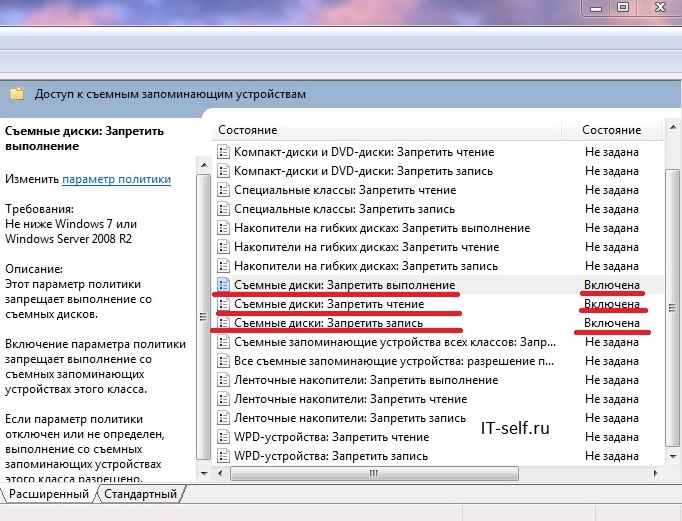
- Блокирали сте приступ случајно померањем малог клизача на флеш диск-у;

- Погон утиче злонамерни софтвер;
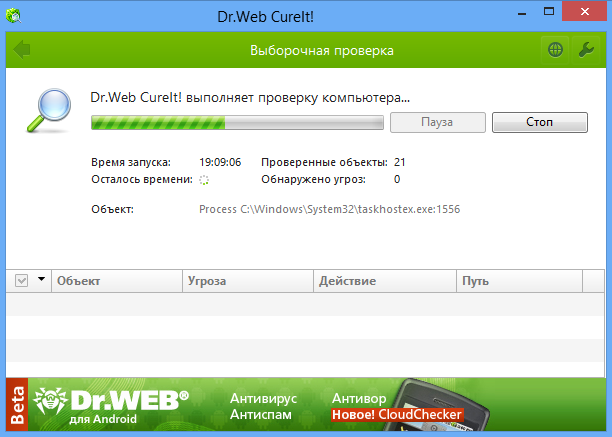
- Гнездо испод УСБ-а на рачунару је сломљен / разбијено;
- Возач уређаја је погрешно инсталиран или уопште није;
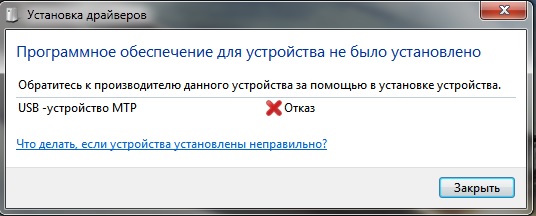
- Увек искључујете УСБ флеш уређај баш тако, без употребе опције "сигурна екстракција".
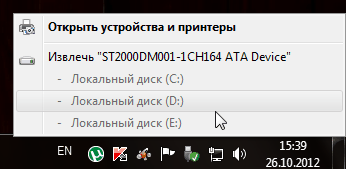
- И, наравно, флеш уређај заиста може бити заштићен од снимања. Ако нисте једини коме припада, онда је вредно провера ове прилике.
Врсте снимања
Заштита може бити две врсте:
- механички;
- Софтвер.
У првом случају, већ споменути мали клизач намењен је на погону погона, а у другом - посебним програмима.
Механичко уклањање заштите од флеш уређаја
Прегледајте погон, посебно ако имате СД картицу. Са стране ћете видети малог клизача. Ако га преместите, онда је снимање података блокирано. Али у овом случају не морате дуго да размишљате о томе како уклонити заштиту од флеш уређаја и како да га форматирате - само промените положај дугмета.
Али то није све што можете да урадите: покушајте да убаците флеш уређај у други порт или у други уређај. У стационарним рачунарима, конектори који су унапред су напред, јер се најчешће користе. Много јачи су они иза системске јединице.
Уклањање софтвера заштите за снимање
Ако вам претходни корак није помогао, покренути теже манипулације. Покушајте следеће:
- Отворите "рачунар" и пронађите свој уређај. Кликните на ПКМ, изаберите "Формат" и у одељку датотечног система показујте НТФС уместо ФАТ32, који се подразумевано користи да бисте форматирали Фласх Дриве. Стога ћете уклонити ограничење од 4 ГБ и можете да обрадите више података. Али метода предлаже да ће се у будућности диск искључити само кроз "сигурна вађење".
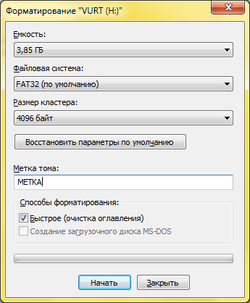
ФАТ32 је подразумевано инсталиран, промени овај параметар у НТФС
- Такође можете да помогнете у употреби уређивача регистра. Уђите у систем претраживања система "Наступите", кликните на ову реч са десним дугметом и изаберите Рун Ас Администратор. Затим унесите линију "Регедит" и кликните на Ентер. Са леве стране, на листи пронађите одељак ХКЕИ_ЛОЦАЛ_МАЦХИНЕ, садржи велику грану Систем, а има мапе: ЦуррентЦонтролсет \ Цонтрол \ СторагеДевицепиес. Сада у правом пољу обратите пажњу на датотеку писања. Кликните на њега два пута и у прозору који се појављује, приметите број за 0. Поново учитајте рачунар и проверите како све функционише. Ако нисте пронашли СторагеЕДевицеполициће, онда се зауставите у фасцикли управљања, кликните на Цреате - одељак, дајте нови одељак, наведите име одсутних и оставите га отворите. Сада морате да кликнете на њу: Креирајте - Параметар ДВОРД и такође је подесите НО нулту вредност.
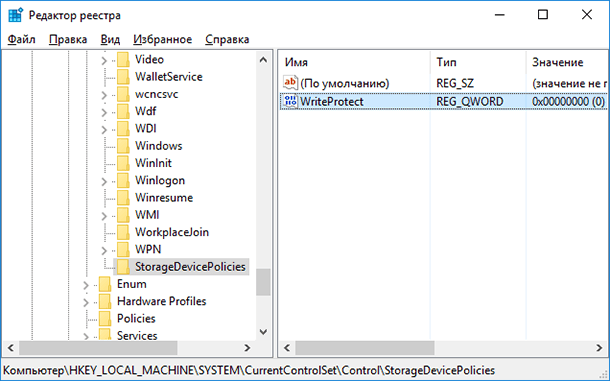
- Сада проверите уредника локалне групе. Поново покрените прозор "Извршите", само овај пут убаците у њега: "Гпедит.МСЦ "и кликните на Ентер. Заинтересовани сте на начин: Конфигурација рачунара - Управни предлошци - систем - приступ уклоњивим уређајима за складиштење. У последњој фасцикли погледајте уклоњиве дискове: Поништи опцију приступа писању. Требало би да буде онемогућено. Кликните двапут и изаберите "Онемогући".
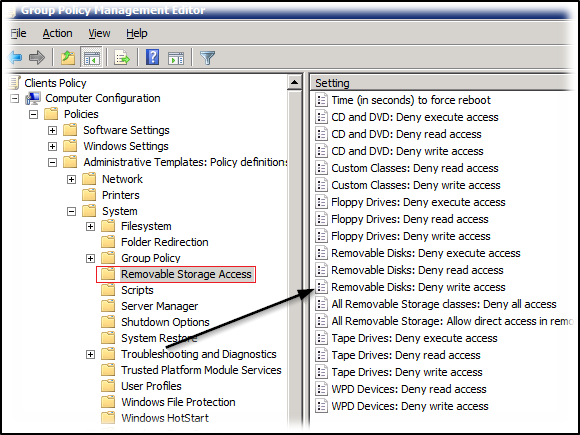
- Употреба "командне линије" такође помаже у уклањању заштите од записа. Такође је прикладно тражити га кроз "претрагу": само возите "командну линију", кликните на име и одаберите Рун Ас Администратор. Последње стање је обавезно, иначе ће се систем одолијевати вашим тимовима и одговорити ће да нисте довољно у праву.
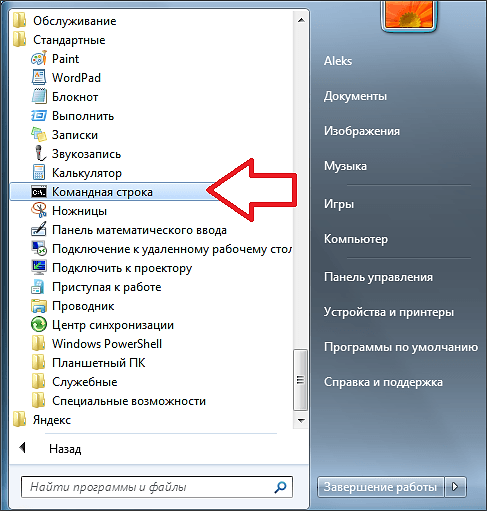 Дакле, сада у црној области овде напишите сваку реч дате овде и кликните на Ентер, али запамтите да ћете изгубити све датотеке са Фласх-а:
Дакле, сада у црној области овде напишите сваку реч дате овде и кликните на Ентер, али запамтите да ћете изгубити све датотеке са Фласх-а:Дискпарт
Листи диск
Изаберите диск к (Тамо где је Кс писмо које означава ваш флеш уређај када је повезан са рачунаром, то може бити "диск г", "диск е" итд. П.);
Детаљан диск - Гледајте ако сте изабрали тај флеш уређај, тим ће показати своје податке;
Атрибути диск чист Реатонли
Чист
Створити примарну партицију
Форматфс = ФАТ32
Излаз
Ако флеш уређај није подложан манипулацији, можете да привучете програме трећих страна који раде са блокираним медијима и помоћ у исправљању грешака. Избор софтвера зависи од компаније под чијом марком се ослобађа диск. Морате да одете на званичну веб страницу и пронађите жељени софтвер. По правилу, иако се то назива другачије, садржи регистрацију комуналног материјала или формата формата.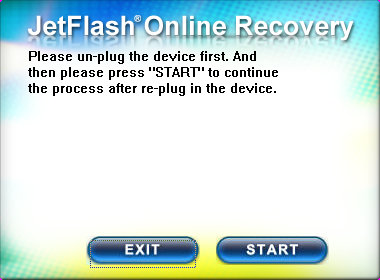
Како откључати флеш уређај заштићен од снимања, постављен у упутствима програма. Алтернације се такође пружају током инсталације. Али само запамтите да ће све записе, датотеке, мапе, фотографије неповратно нестати од носача, па не журите да прибегавају радикалним методама - почните са нечим сигурнијим.
- « Шта је боље одабрати између иПхоне и Андроид паметног телефона
- Виндовс лозинка за ресетовање лозинке помоћу фласх уређаја за покретање »

